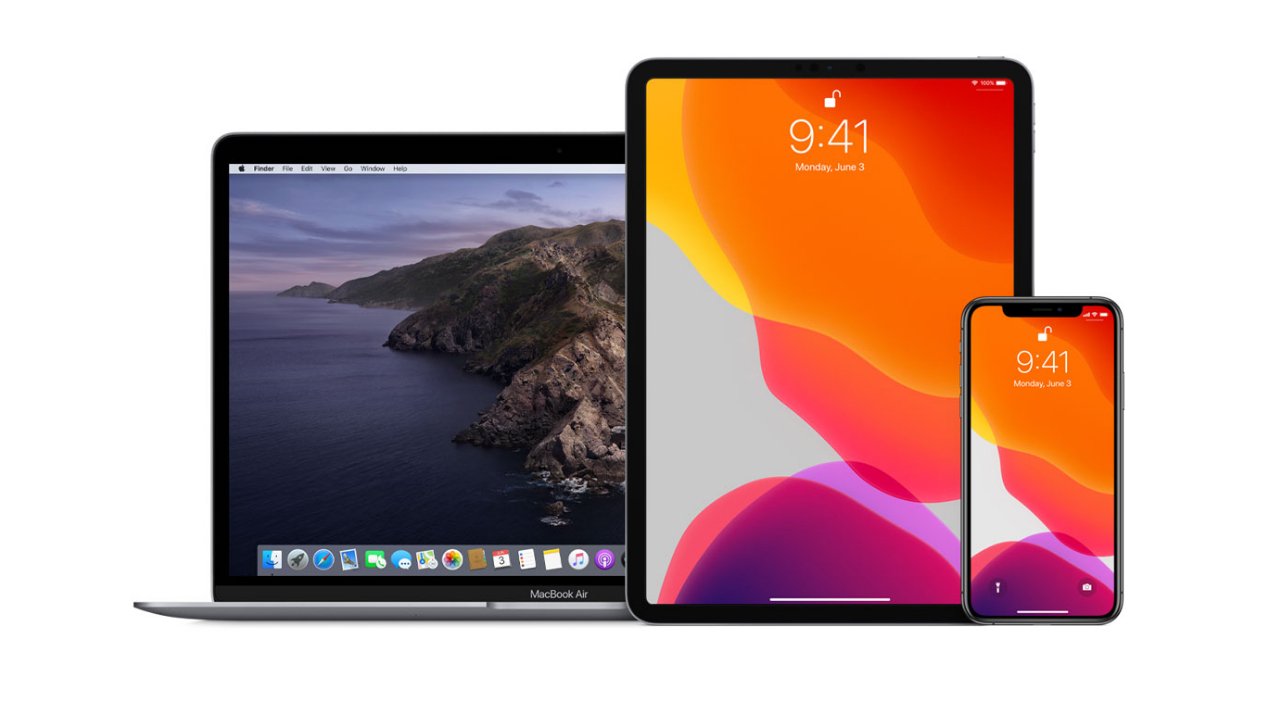Cara Mengaktifkan Notifikasi Peringatan di Mac
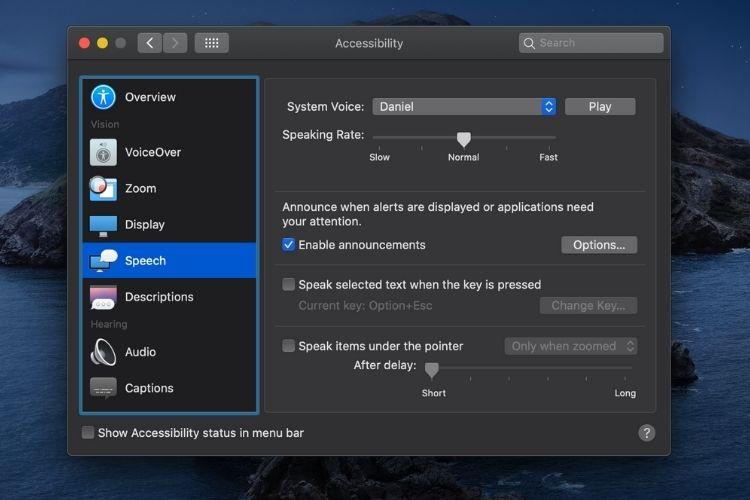
Pernah melewatkan beberapa peringatan sensitif waktu saat bekerja di Mac Anda dan menginginkan cara yang lebih proaktif untuk mengawasi pemberitahuan penting? Jika jawaban Anda adalah ya, macOS memiliki fitur yang dipikirkan dengan matang yang disebut “Ucapkan Pengumuman” untuk tujuan yang tepat. Dengan menggunakan fitur Aksesibilitas macOS yang luar biasa ini, Anda dapat meminta perangkat Mac Anda untuk membaca pesan peringatan untuk memastikan Anda tidak pernah melewatkan peringatan penting saat Anda sedang bekerja. Jika ini tampaknya membantu, izinkan saya menunjukkan kepada Anda cara mengaktifkan peringatan pemberitahuan di Mac.
Minta Mac Anda untuk mengucapkan pesan peringatan (2021)
Sebelum Anda mulai, pelajari cara kerja Ucapkan Pengumuman di Mac Anda, dan periksa kompatibilitas untuk memastikan Mac Anda berfungsi penuh. Tak perlu dikatakan, Anda dapat menggunakan daftar isi di bawah ini untuk menavigasi pos dengan mudah.
Bagaimana cara kerja “Pemberitahuan untuk Peringatan” di Mac?
Notifikasi untuk lansiran adalah bagian dari rangkaian Aksesibilitas. Meskipun fitur ini dirancang untuk orang dengan gangguan penglihatan, siapa pun dapat memanfaatkannya untuk meminta Siri mengucapkan pesan peringatan di Mac. Ini membantu mereka tetap up to date pada peringatan yang masuk.
Khususnya, fitur “Baca pemberitahuan” menawarkan penyesuaian lengkap. Oleh karena itu, Anda dapat menyesuaikan suara dan mengatur frasa khusus sebelum teks pesan peringatan. Atau, Anda dapat mengatur penundaan sebelum Mac Anda membaca pesan peringatan. Setelah Anda mengaktifkan notifikasi untuk lansiran, Mac akan mengucapkan teks dalam percakapan dan pesan peringatan. Selain itu, bahkan dapat memberi tahu Anda saat aplikasi perlu melakukan tindakan tertentu.
Meskipun sangat berguna, fitur Aksesibilitas ini sebagian besar belum dijelajahi dan dinonaktifkan secara default. Untuk kompatibilitas, diperlukan versi macOS modern, termasuk:
Jadi pastikan perangkat macOS Anda kompatibel dengan fitur ini. Cukup dikatakan, saatnya untuk memulai dengan langkah cepat.
Aktifkan dan Sesuaikan Notifikasi Notifikasi di Mac
- Buka app Preferensi Sistem di Mac Anda. Atau, Anda dapat mengklik Apple di sudut kiri atas layar dan pilih Preferensi Sistem.
2. Sekarang klik Aksesibilitas.
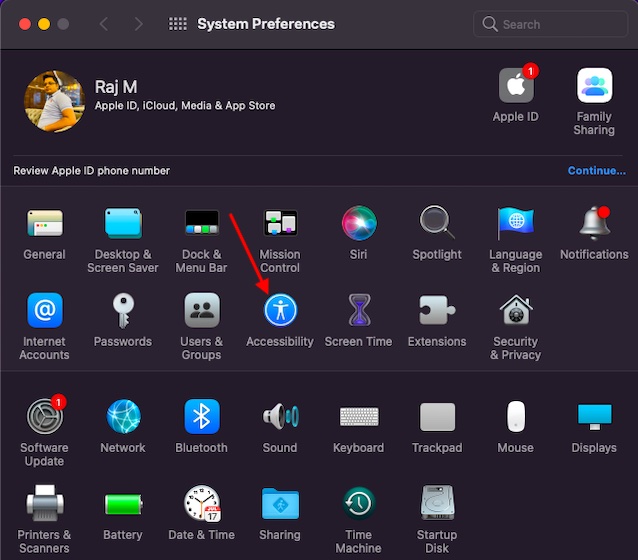
3. Kemudian klik Konten mengatakan terletak di bilah sisi kiri.
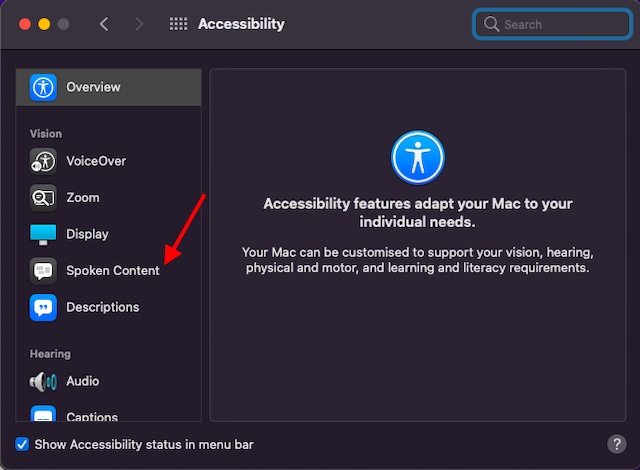
4. Selanjutnya, centang kotak di sebelah kiri “Ucapkan pengumuman“.
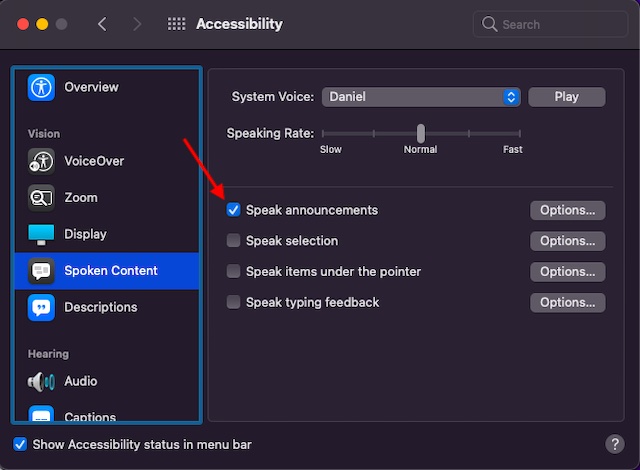
5. Sekarang klik tombol “”Pilihan“Terletak di sebelah “Baca pengumuman”.
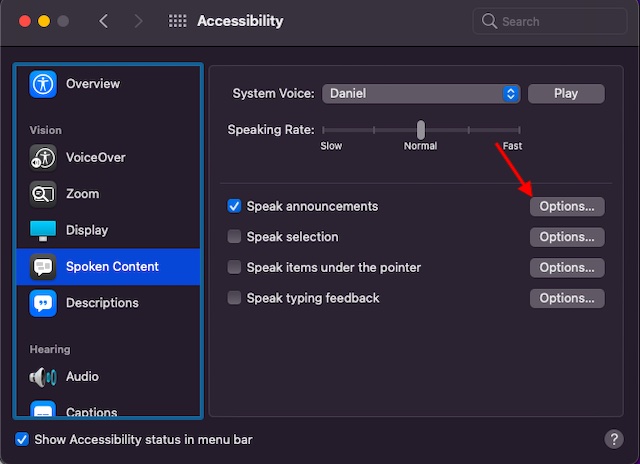
6. Selanjutnya, Anda memiliki tiga pengaturan di fitur “Speak Notifications” untuk menyesuaikan bagaimana lansiran dikirimkan di Mac Anda.
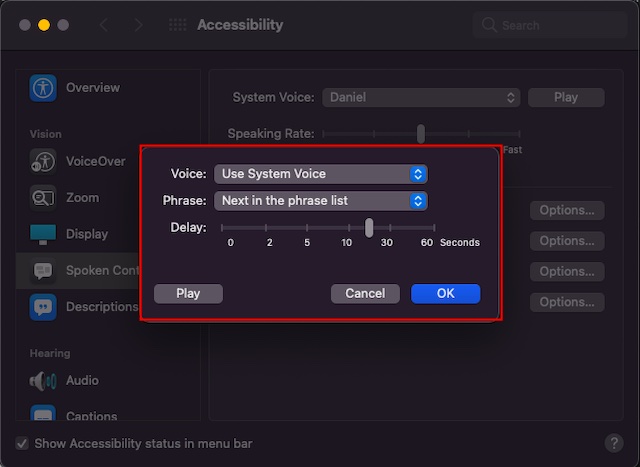
- Suara: Ini memungkinkan Anda untuk mengatur apakah peringatan diucapkan dalam suara sistem atau suara khusus. Klik menu drop down tepat di sebelah “Suara” dan pilih opsi preferensi. Khususnya, Anda memiliki opsi untuk memilih antara suara Siri pria dan wanita. Atau, pilih suara khusus yang disukai berdasarkan bahasa Anda.
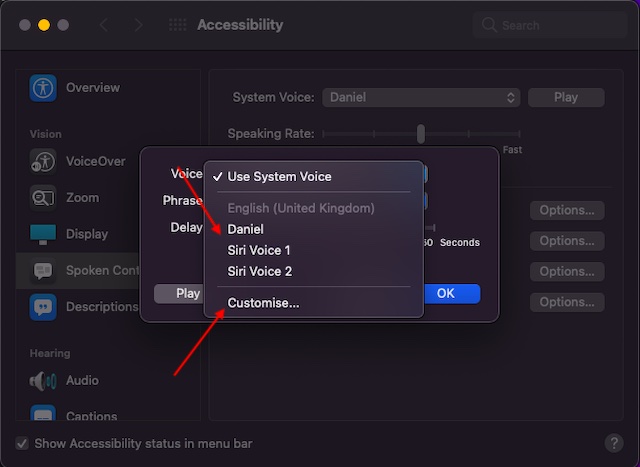
- Frasa: Ini memungkinkan Anda untuk menempatkan frasa yang Anda dengar sebelum teks pesan peringatan. Secara default, macOS menyebutkan nama aplikasi yang terkait dengan pesan peringatan. Namun, Anda dapat mengeklik menu tarik-turun di samping “Frase” dan memilih a frasa yang telah ditentukan sebelumnya atau klik “Edit daftar frasaDan tambahkan frasa khusus.
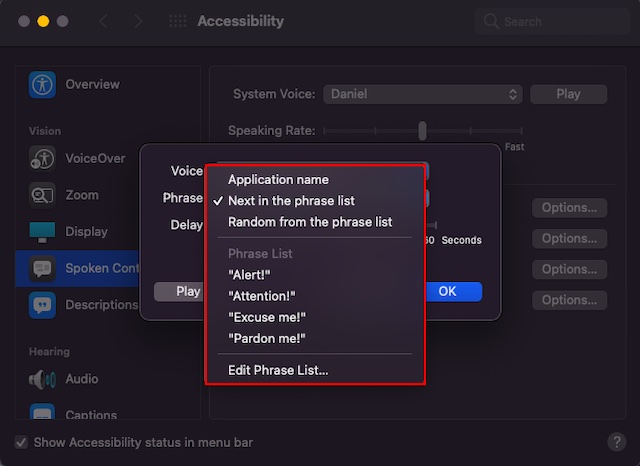
- Menunda: Ini memungkinkan Anda untuk mengatur berapa lama Mac harus menunggu sebelum mengeluarkan pesan peringatan. Gunakan penggeser untuk menyesuaikan penundaan (hingga 60 detik).
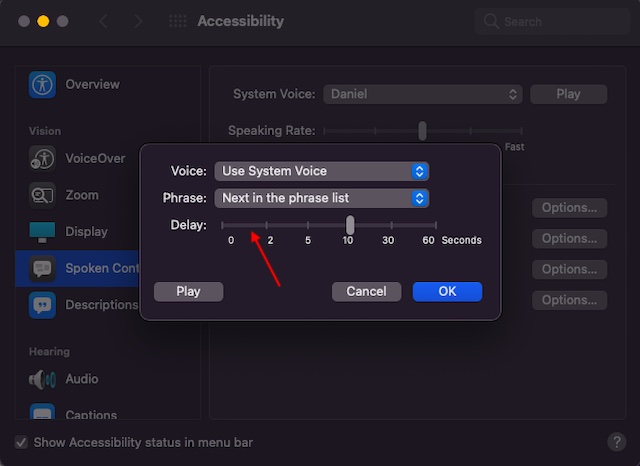
7. Setelah Anda menyesuaikan pengaturan berbicara notifikasi, klik tombol “Bermain“Untuk menguji suaranya. Terakhir, pastikan untuk mengklik “YA” Konfirmasi.
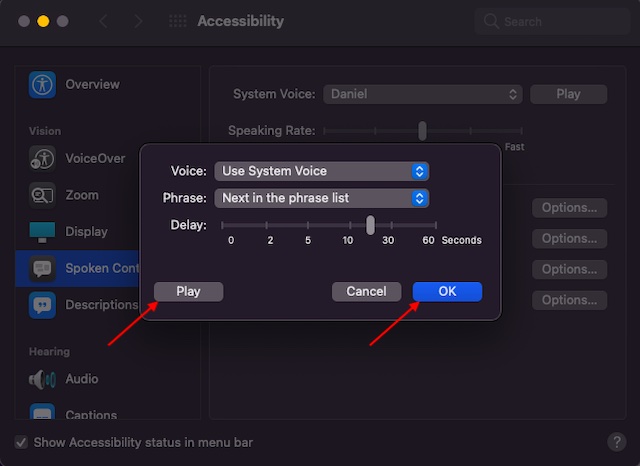
Jadi, mudah untuk mengaktifkan notifikasi di Mac. Anda dapat melihat cara kerja fitur pengumuman di sini!
Matikan pemberitahuan berbicara di Mac
Anda dapat mematikan pemberitahuan berbicara di Mac jika Anda tidak ingin menggunakannya lagi. Ikuti langkah-langkah di bawah ini:
- Lulus Preferensi Sistem -> Aksesibilitas -> Konten Suara.
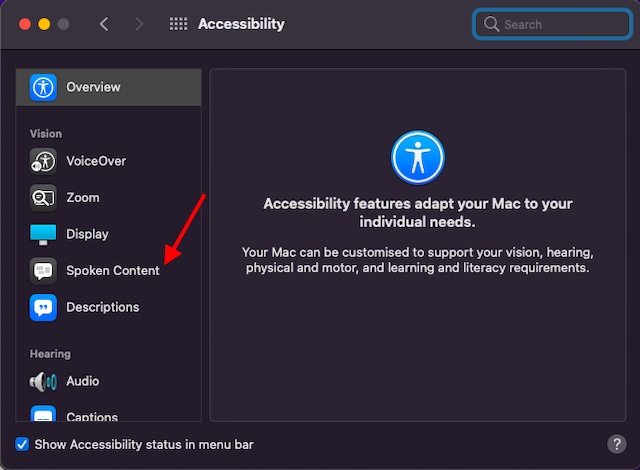
2. Sekarang, hapus centang pada kotak di sebelah kiri “Baca pengumuman”.
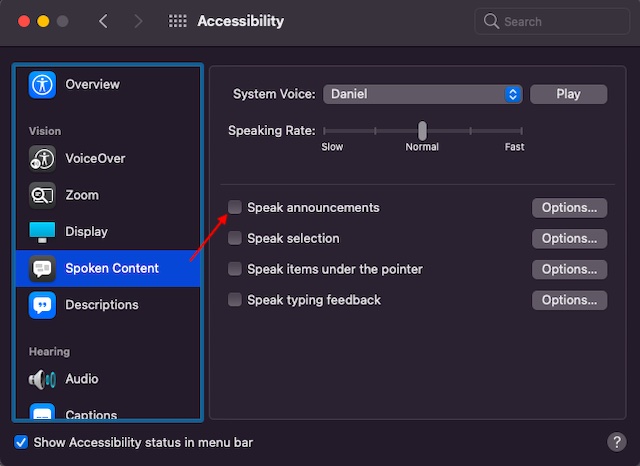
Nyalakan Ucapkan Pengumuman agar Siri mengucapkan pesan peringatan di Mac
Itu dia! Jadi begitulah cara Anda menyesuaikan Pemberitahuan Bicara agar perangkat Mac Anda membaca pesan peringatan. Saat Anda fokus pada pekerjaan yang serius, fitur aksesibilitas ini terbukti sangat membantu agar Anda selalu mengetahui hal-hal yang paling penting. Sementara macOS selalu ramah pengguna, munculnya macOS Monterey telah membuatnya jauh lebih kaya. Fitur seperti Catatan Cepat, Tab Safari, Apple Warisan Digital, Teks Langsung, dan kemampuan untuk menyembunyikan alamat IP di Safari di macOS Monterey menjadikan perangkat lunak lebih baik dalam banyak hal. Bagaimana menurutmu? Beri tahu kami di bagian komentar di bawah.